微信小程序在哪里找?
1、下拉主页面
打开进入微信消息页面,进入后,将页面顶部向【下拉】。
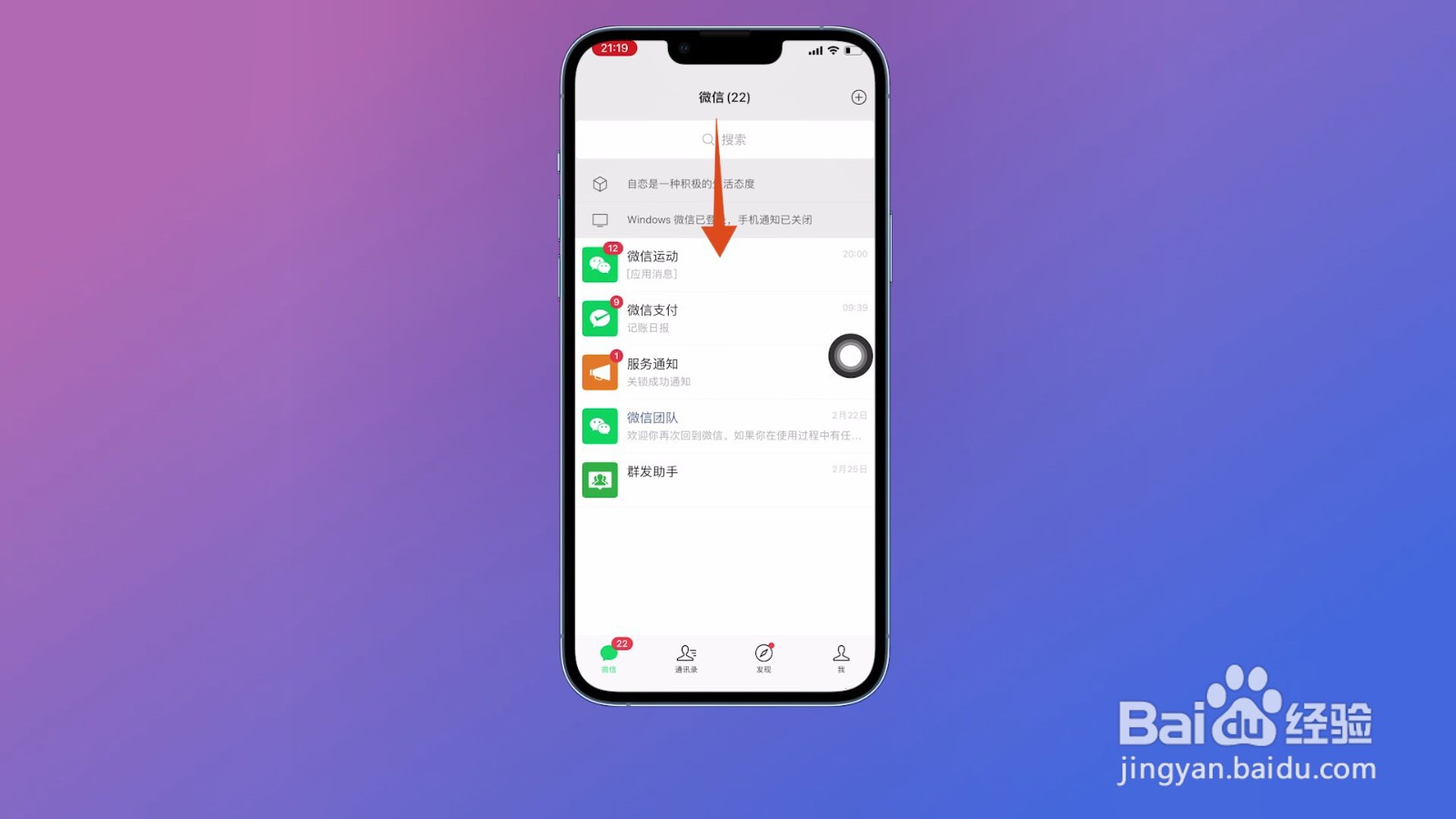
2、点击搜索小程序
把窗口打开之后,点击页面上方位置的【搜索小程序】。

3、输入小程序并搜索
进入搜索页面之后,在搜索栏里输入小程序的【名称】,点击页面右下角的【搜索】按钮。

4、打开需要的小程序
把搜索结果页面打开之后,选择自己想要的小程序并打开即可。

1、点击发现图标
打开进入微信主页面,进入后,点击页面底部的【发现】图标。

2、点击小程序
切换到发现界面之后,找到页面中的【小程序】并点击。

3、点击附近的小程序
跳转至小程序界面之后,可以选择搜索小程序,也可以点击页面中的【附近的小程序】。
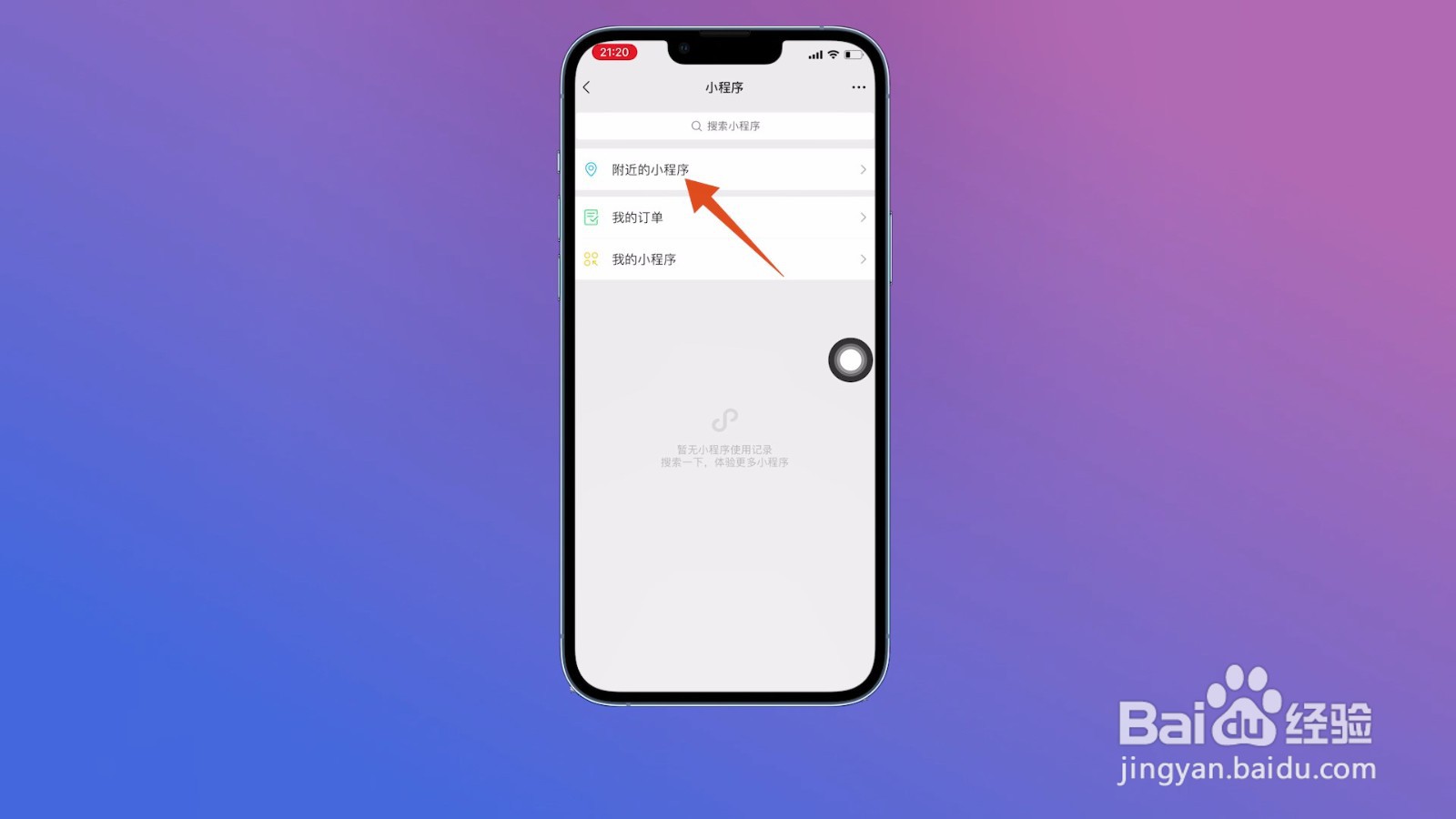
4、浏览打开小程序
把附近的小程序界面打开之后,可以浏览附近的小程序,选择自己需要的小程序并打开即可。
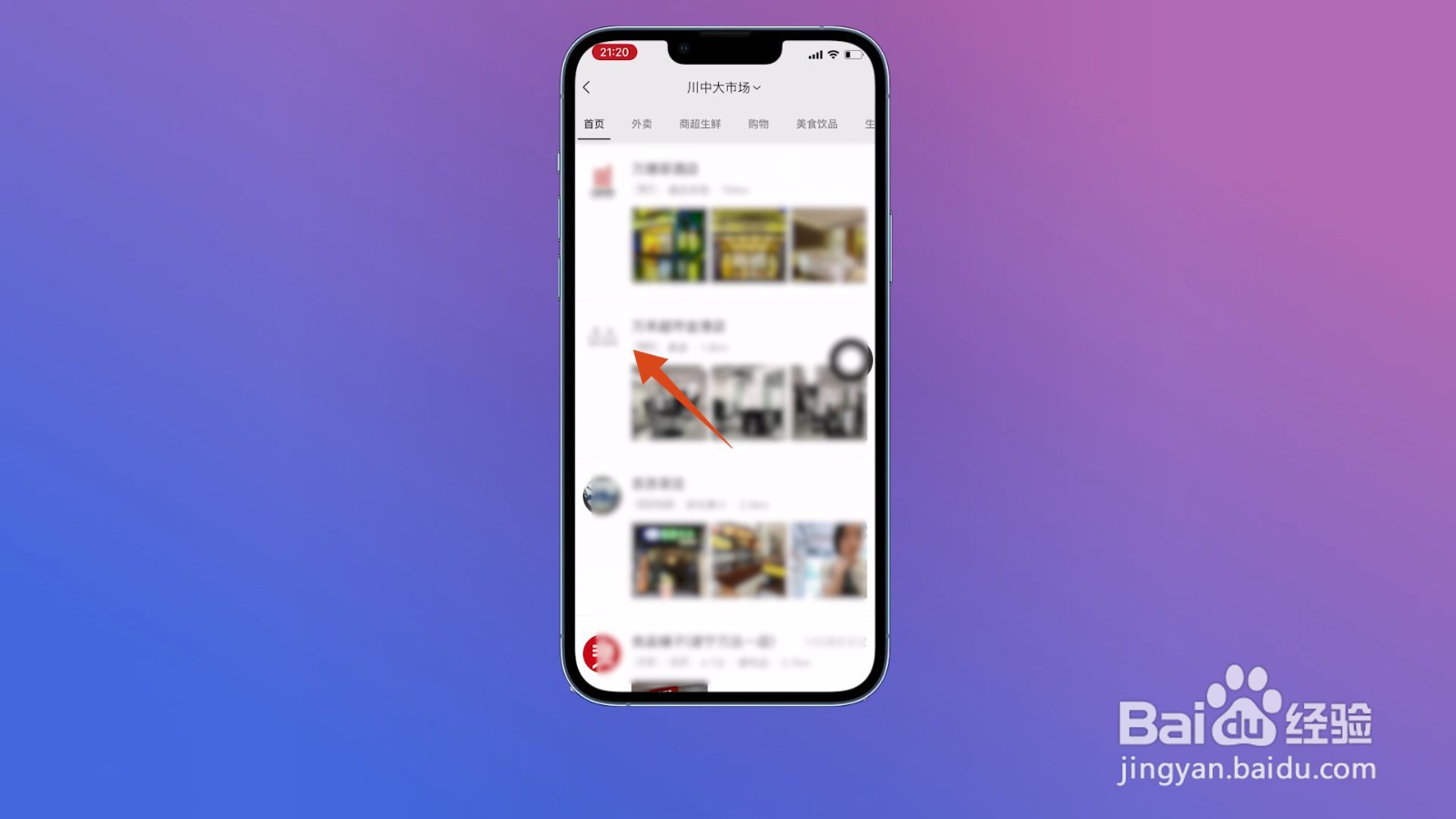
1、点击发现图标
打开进入微信主页面之后,点击页面底部位置的【发现】标识。

2、点击搜一搜选项
跳转到发现页面之后,选择页面中的【搜一搜】并点击。
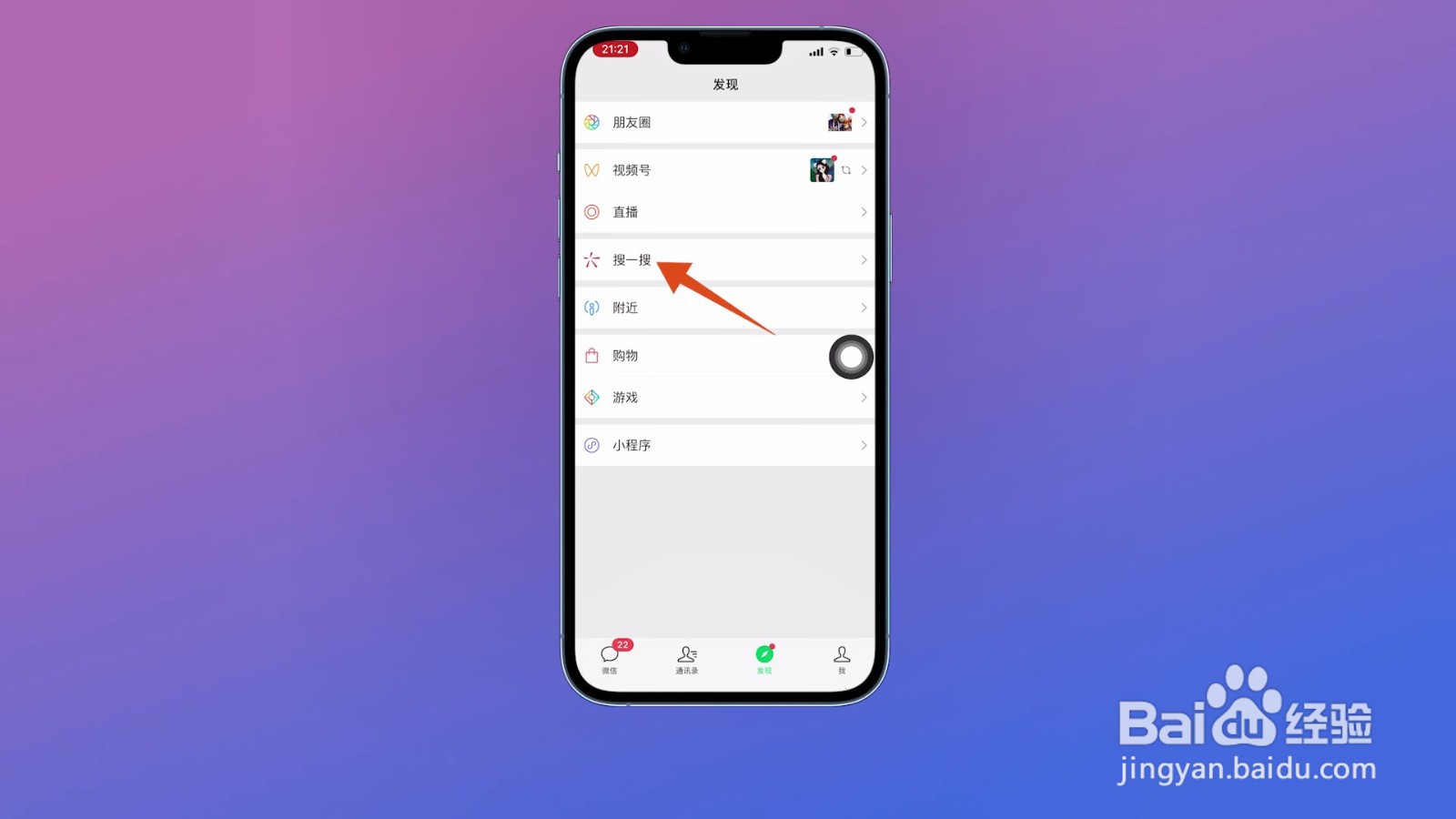
3、点击小程序
切换到搜一搜页面之后,在分类类别中选择【小程序】并点击。

4、输入小程序并搜索
在页面里输入小程序的【名字】,点击页面右下角的【搜索】按钮。

5、打开需要的小程序
在搜索出来的结果页面中,选择需要使用的小程序并打开即可。

声明:本网站引用、摘录或转载内容仅供网站访问者交流或参考,不代表本站立场,如存在版权或非法内容,请联系站长删除,联系邮箱:site.kefu@qq.com。